1、打开wps2019,新建一...
1、打开wps2019,新建一个空白文档。这里可以参照我的样子做一个简单的工资表。销售提成=销售金额*0.03,应发金额=基薪 销售提成
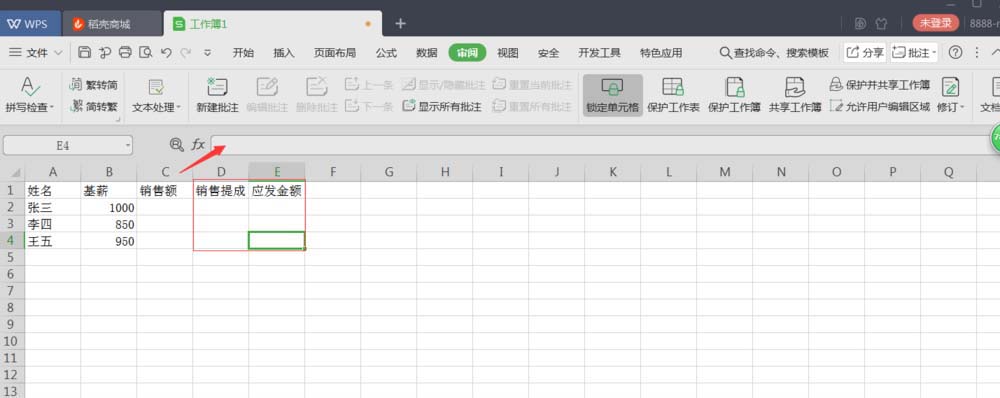
2、设定公式列的函数体。点击D2单元格,在fx后面输入“=C2*0.03”后回车,然后左键点击D2单元格右下角向下拉至D4单元格,完成公式复制。
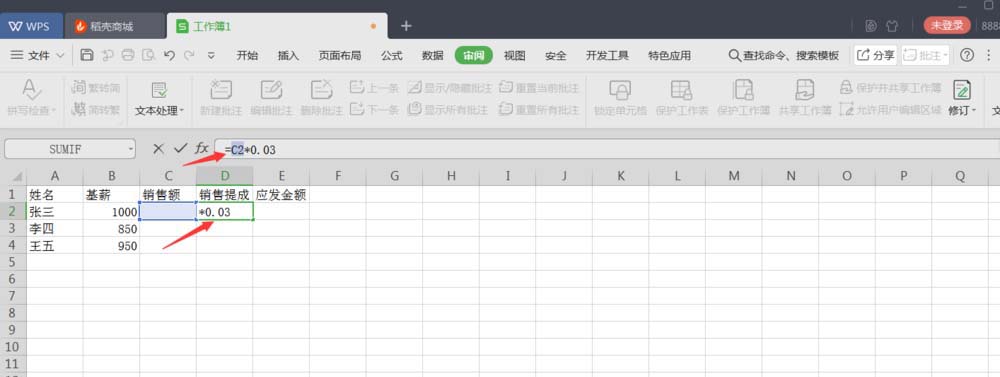
3、同理点击E2单元格,在fx后面输入"=B2 D2"后回车,然后左键点击E2单元格右下角向下拉至E4单元格,完成公式复制。
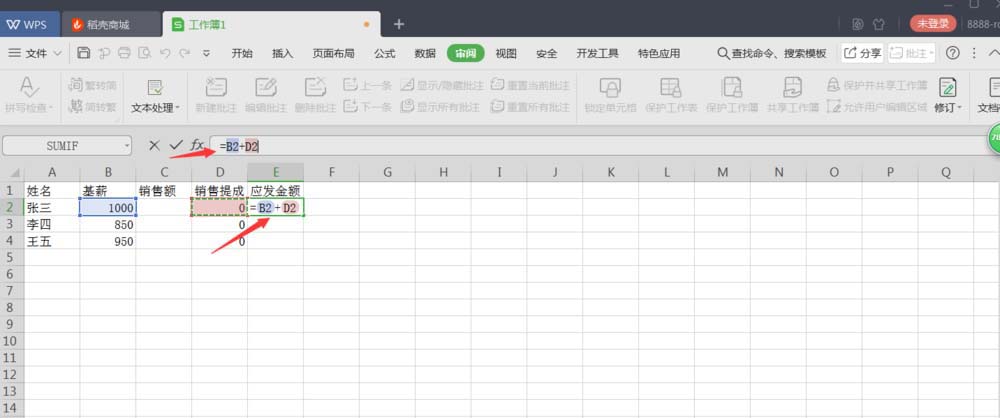
4、先左键点击表格左上角的小三角形选定整张表,再点击上面的“锁定单元格”完成整表解锁。
WPS2019开发工具显示灰色vba不能用怎么办?
WPS2019开发工具显示灰色vba不能用怎么办?WPS2019表格想要使用开发工具的时候,发现vba是灰色的不能用,该怎么解决这个问题呢?下面我们就来看看详细的教程,需要的朋友可以参考下
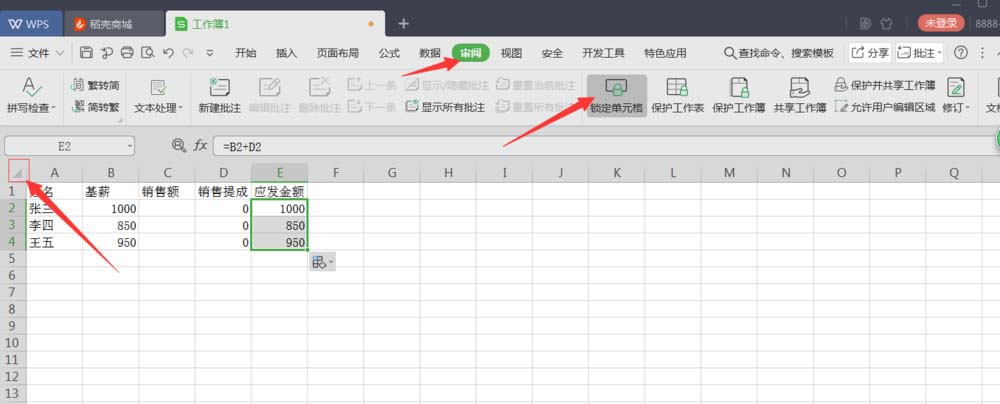
5、选定你所有的公式列,先点击“锁定单元格”,再点击“保护工作表”
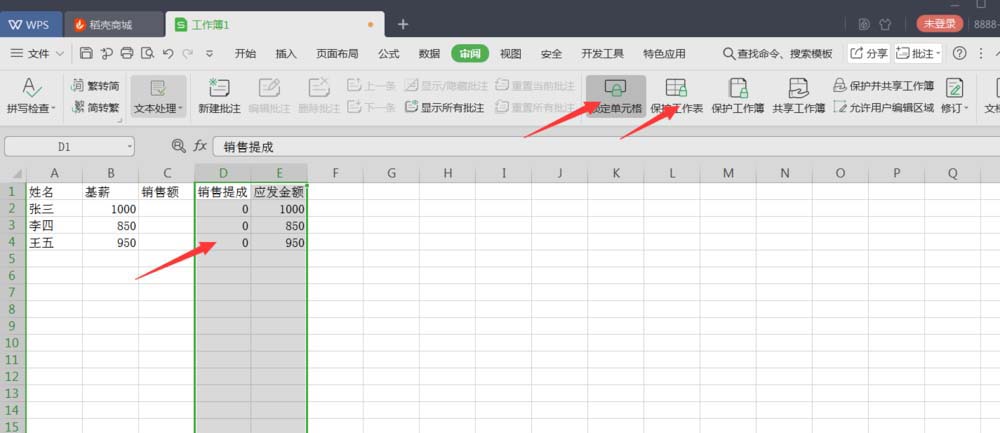
6、这时会弹出密码输入窗口和确定再次输入窗口,二次输入要一致,并且记牢。
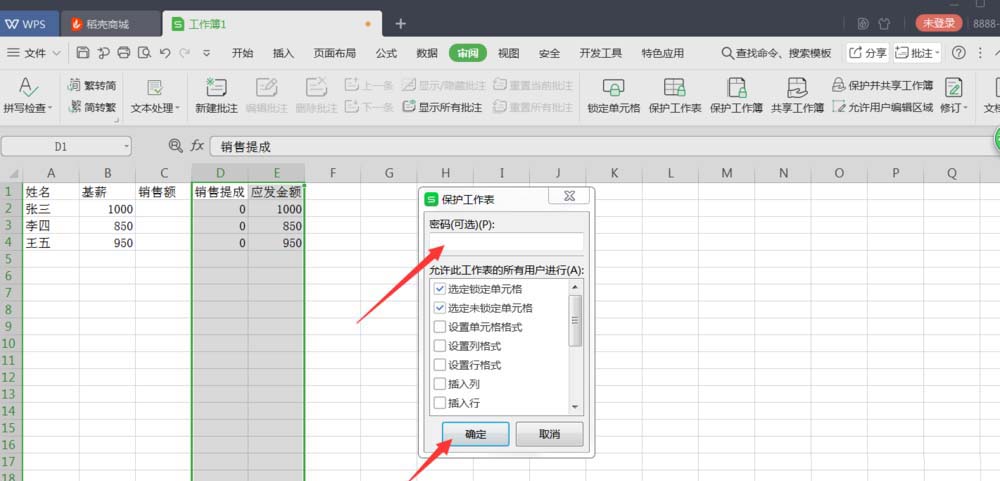
7、完成后,当你再次在公式列试图修改时会弹出警告窗口,提示你必须输入密码才可以撤销锁定。但在非公式列却可以任意操作,这就保证了你定义好的公式不会被他人修改。
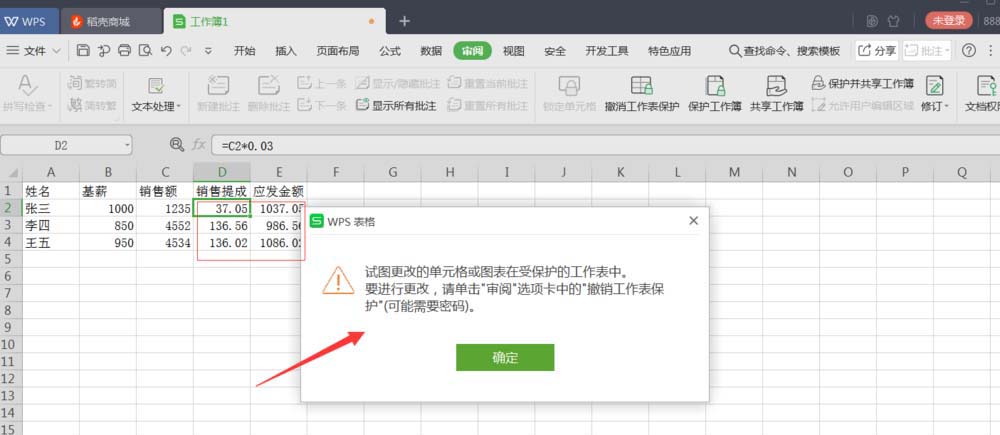
以上就是WPS2019表格锁定公式列的教程 ,希望大家喜欢,请继续关注脚本之家。
相关推荐:
如何关闭WPS2019默认打开的稻壳商城
很多用户问小编WPS2019默认打开的稻壳商城怎么关闭呢?下面小编给大家带来关闭WPS2019默认打开的稻壳商城的教程,感兴趣的朋友跟随小编一起看看吧






